Try&Decide
要安装 Try&Decide,您可以在安装 Acronis Cyber Protect Home Office 时选择该组件,或稍后添加该组件(如安装和卸载 Acronis Cyber Protect Home Office中所述)。
当您打开 Try&Decide 后,计算机处于 Try 模式下。在此之后,您可以进行任何可能存在危险的操作,无需担心可能会损害操作系统、程序或数据。当您关闭 Try&Decide 后,您需要决定是将更改应用到计算机还是放弃更改。
在哪些情况下 Try&Decide 可以提供帮助
在您尝试进行以下操作之前,我们建议您打开 Try&Decide:
- 更改任何系统设置,特别是当您不确定这些更改会如何影响您的计算机时。
- 安装系统更新、驱动程序等。
- 安装不熟悉的应用程序。
- 打开来自未知发件人的电子邮件附件。
- 访问可能包含潜在的问题内容的网站。
请切记,如果从 POP 邮件服务器下载电子邮件,或在 Try 模式下创建新文件或编辑现有文档,然后决定放弃更改,这些文件、文档更改和邮件将不再存在。在这种情况下,请在放弃更改之前,保存新文件和已编辑的文档,例如保存到 USB 闪存驱动器并将其拔下。
在计算机重新启动后,Try&Decide 如何工作
Try&Decide 可一直保持开启,因为此模式在重新启动操作系统后仍能“存活”。
Try 模式下计算机因任何原因重新启动,在操作系统启动前,您将看到一个对话框,为您提供两种选择 - 停止运行该模式并放弃更改,或继续在此模式下运行。此操作可放弃导致系统故障的更改。另一方面,例如,若您在安装应用程序后重新启动,可在启动 Windows 后继续在 Try 模式下运行。
在 Try 模式下,计算机的每次“软”重启都会导致高达 500MB 的 Try&Decide 内务管理数据存储到用于存储虚拟更改的存储区。
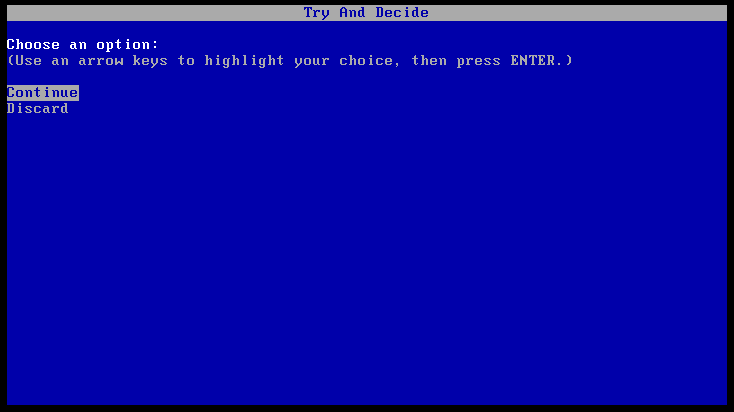
使用 Try&Decide 的限制
- Try&Decide 不兼容 Windows 的内存完整性功能(在 Windows 11 中默认处于开启状态)。为避免与 Try&Decide 产生兼容性问题,您可以在 Windows安全设置中关闭内存完整性功能。
- 若使用的是 Windows 7、Windows 8 或 Windows 10,程序在 Try 模式下时可能会占用较多的可用磁盘空间,即使计算机处于闲置状态。这是因为内务管理活动(如编制索引),正在背景中运行。
- 在 Try 模式下工作时,系统性能将下降。此外,应用更改的流程可能花费很长时间,尤其是当您连续数日开启 Try 模式时。
- Try&Decide 不跟踪磁盘分区内的更改,因此无法在 Try 模式下对分区采用虚拟操作,如调整分区大小或更改分区配置。此外,不可在使用 Try&Decide 时同时使用磁盘碎片整理或磁盘错误检查程序等实用工具,因为这样可能会不可挽回地损坏文件系统,并导致系统磁盘无法启动。
- 启动 Try 模式后,您将无法使用以前激活的 Acronis 启动恢复管理器。在 Try 模式中重新启动计算机,将使您能够再次使用 Acronis 启动恢复管理器。
- Try&Decide 和不间断备份不能同时工作。启动 Try 模式将挂起不间断备份。在停止 Try 模式后,不间断备份将恢复。
- 启动 Try 模式时,您将无法使用休眠省电模式。
- 无法使用 Try&Decide 保护动态磁盘。
- 如果您系统中的分区通过 BitLocker 加密,则 Try&Decide 不起作用。
- Try&Decide 不能保护 Acronis 安全区 或者将其用作保存虚拟更改的存储。